Migrowanie zasobów platformy Azure i szablonów usługi ARM w formacie JSON do korzystania z aplikacji Bicep
Istnieje wiele korzyści związanych z definiowaniem zasobów platformy Azure w środowisku Bicep, w tym bardziej prostą składnią, modułyzacją, automatycznym zarządzaniem zależnościami, walidacją typu IntelliSense i ulepszonym środowiskiem tworzenia.
Podczas migrowania istniejących szablonów usługi Azure Resource Manager (arm) do aplikacji Bicep zalecamy wykonanie pięciofazowego przepływu pracy:

Pierwszym krokiem procesu jest przechwycenie początkowej reprezentacji zasobów platformy Azure. W razie potrzeby zdekompiluj plik JSON do początkowego pliku Bicep, co poprawisz przez refaktoryzację. Gdy masz plik roboczy, testujesz i wdrażasz przy użyciu procesu, który minimalizuje ryzyko wystąpienia zmian powodujących niezgodność w środowisku platformy Azure.
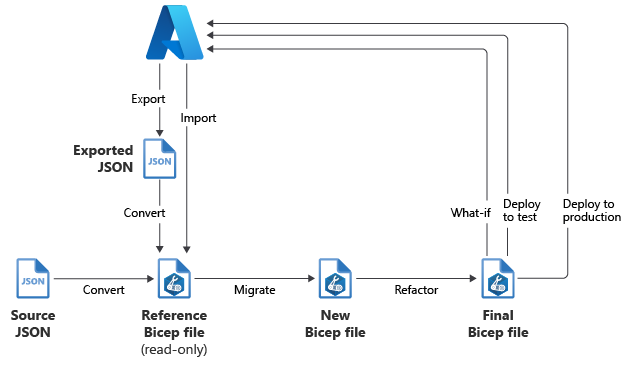
W tym artykule podsumujemy ten zalecany przepływ pracy. Aby uzyskać więcej wskazówek, zobacz moduł Migrate Azure resources and JSON ARM templates to use Bicep Learn (Migrowanie zasobów platformy Azure i szablonów usługi ARM JSON do korzystania z usługi Bicep Learn).
Faza 1. Konwertowanie
W fazie konwersji migrowania zasobów do rozwiązania Bicep celem jest przechwycenie początkowej reprezentacji zasobów platformy Azure. Plik Bicep utworzony w tej fazie nie jest kompletny i nie jest gotowy do użycia. Jednak plik daje punkt wyjścia do migracji.
Faza konwersji składa się z dwóch kroków, które należy wykonać w sekwencji:
Przechwyć reprezentację zasobów platformy Azure. Jeśli masz istniejący szablon JSON, który konwertujesz na Bicep, pierwszy krok jest łatwy — masz już szablon źródłowy. Jeśli konwertujesz zasoby platformy Azure, które zostały wdrożone przy użyciu portalu lub innego narzędzia, musisz przechwycić definicje zasobów. Reprezentację zasobów w formacie JSON można przechwycić przy użyciu witryny Azure Portal, interfejsu wiersza polecenia platformy Azure lub poleceń cmdlet programu Azure PowerShell w celu wyeksportowania pojedynczych zasobów, wielu zasobów i całych grup zasobów. Możesz użyć
Insert Resourcepolecenia w programie Visual Studio Code, aby zaimportować reprezentację Bicep zasobu platformy Azure.W razie potrzeby przekonwertuj reprezentację JSON na Bicep przy użyciu polecenia dekompilacji. Narzędzie Bicep zawiera polecenie służące do konwertowania
decompileszablonów. Możesz wywołaćdecompilepolecenie z poziomu programu Visual Studio Code przy użyciu rozszerzenia Bicep, interfejsu wiersza polecenia platformy Azure lub interfejsu wiersza polecenia platformy Bicep. Proces dekompilacji jest procesem najlepszego nakładu pracy i nie gwarantuje pełnego mapowania z formatu JSON na Bicep. Może być konieczne skorygowanie wygenerowanego pliku Bicep, aby spełnić najlepsze rozwiązania dotyczące szablonu przed użyciem pliku do wdrożenia zasobów.
Uwaga
Zasób można zaimportować, otwierając paletę poleceń programu Visual Studio Code. Naciśnij Ctrl+Shift+P w systemach Windows i Linux i ⌘+Shift+P w systemie macOS.
Program Visual Studio Code umożliwia wklejanie kodu JSON jako Bicep. Aby uzyskać więcej informacji, zobacz Wklej kod JSON jako polecenie Bicep.
Faza 2. Migrowanie
W fazie migracji migrowania zasobów do aplikacji Bicep celem jest utworzenie pierwszej wersji roboczej pliku Bicep możliwego do wdrożenia i upewnienia się, że definiuje wszystkie zasoby platformy Azure, które znajdują się w zakresie migracji.
Faza migracji składa się z trzech kroków, które należy wykonać w sekwencji:
Utwórz nowy pusty plik Bicep. Dobrym rozwiązaniem jest utworzenie zupełnie nowego pliku Bicep. Plik utworzony w fazie konwersji jest punktem odniesienia do przyjrzenia się, ale nie należy traktować go jako końcowego ani wdrażać w taki sposób, jak jest.
Skopiuj każdy zasób z dekompilowanego szablonu. Skopiuj każdy zasób indywidualnie z przekonwertowanego pliku Bicep do nowego pliku Bicep. Ten proces pomaga rozwiązać wszelkie problemy dla poszczególnych zasobów i uniknąć nieporozumień w miarę wzrostu rozmiaru szablonu.
Zidentyfikuj i utwórz ponownie brakujące zasoby. Nie wszystkie typy zasobów platformy Azure można eksportować za pośrednictwem witryny Azure Portal, interfejsu wiersza polecenia platformy Azure lub programu Azure PowerShell. Na przykład rozszerzenia maszyny wirtualnej, takie jak DependencyAgentWindows i MMAExtension (Microsoft Monitoring Agent) nie są obsługiwanymi typami zasobów do eksportu. W przypadku wszystkich zasobów, które nie zostały wyeksportowane, takich jak rozszerzenia maszyny wirtualnej, należy ponownie utworzyć te zasoby w nowym pliku Bicep. Zasoby można odtworzyć przy użyciu różnych narzędzi i podejść, w tym eksploratora zasobów platformy Azure, Dokumentacji referencyjnej szablonu Bicep i usługi ARM oraz witryny Szablony szybkiego startu platformy Azure.
Faza 3. Refaktoryzacja
W fazie refaktoryzacji migrowania zasobu do aplikacji Bicep celem jest zwiększenie jakości kodu Bicep. Te ulepszenia mogą obejmować zmiany, takie jak dodawanie komentarzy do kodu, które dostosowują szablon do standardów szablonu.
Faza wdrażania składa się z ośmiu kroków, które należy wykonać w dowolnej kolejności:
Przejrzyj wersje interfejsu API zasobów. Podczas eksportowania zasobów platformy Azure wyeksportowany szablon może nie zawierać najnowszej wersji interfejsu API dla typu zasobu. Jeśli istnieją określone właściwości potrzebne do przyszłych wdrożeń, zaktualizuj interfejs API do odpowiedniej wersji. Dobrym rozwiązaniem jest przejrzenie wersji interfejsu API dla każdego wyeksportowanego zasobu.
Przejrzyj sugestie linter w nowym pliku Bicep. Gdy używasz rozszerzenia Bicep dla programu Visual Studio Code do tworzenia plików Bicep, linter Bicep jest uruchamiany automatycznie i wyróżnia sugestie i błędy w kodzie. Wiele sugestii i błędów obejmuje opcję zastosowania szybkiego rozwiązania problemu. Przejrzyj te zalecenia i dostosuj plik Bicep.
Popraw parametry, zmienne i nazwy symboliczne. Możliwe, że nazwy parametrów, zmiennych i nazw symbolicznych generowanych przez dekompiler nie są zgodne ze standardową konwencją nazewnictwa. Przejrzyj wygenerowane nazwy i w razie potrzeby wprowadź korekty.
Upraszczanie wyrażeń. Proces dekompilowania może nie zawsze korzystać z niektórych funkcji Bicep. Przejrzyj wszystkie wyrażenia wygenerowane w konwersji i uprość je. Na przykład dekompilowany szablon może zawierać
concat()funkcję lubformat(), która może zostać uproszczona przy użyciu interpolacji ciągów. Przejrzyj wszelkie sugestie z linter i w razie potrzeby wprowadź korekty.Przejrzyj zasoby podrzędne i rozszerzenia. Istnieje kilka sposobów deklarowania zasobów podrzędnych i zasobów rozszerzeń w aplikacji Bicep, w tym łączenia nazw zasobów, używania
parentsłowa kluczowego i używania zasobów zagnieżdżonych. Rozważ przejrzenie tych zasobów po dekompilacji i upewnienie się, że struktura spełnia Twoje standardy. Na przykład upewnij się, że nie używasz łączenia ciągów do tworzenia nazw zasobów podrzędnych — należy użyćparentwłaściwości lub zasobu zagnieżdżonego. Podobnie podsieci mogą być przywołyane jako właściwości sieci wirtualnej lub jako oddzielny zasób.Modularyzowanie. Jeśli konwertujesz szablon zawierający wiele zasobów, rozważ podzielenie poszczególnych typów zasobów na moduły dla uproszczenia. Moduły Bicep pomagają zmniejszyć złożoność wdrożeń i zwiększyć możliwość ponownego zastosowania kodu Bicep.
Uwaga
Szablony JSON można używać jako modułów we wdrożeniu Bicep. Bicep ma możliwość rozpoznawania modułów JSON i odwoływać się do nich podobnie do sposobu używania modułów Bicep.
Dodaj komentarze i opisy. Dobry kod Bicep jest dokumentowaniem własnym. Bicep umożliwia dodawanie komentarzy i
@description()atrybutów do kodu, które ułatwiają dokumentowanie infrastruktury. Bicep obsługuje zarówno komentarze jednowierszowe przy użyciu//sekwencji znaków, jak i komentarzy wielowierszowych, które zaczynają się od znaku i kończą się/*znakiem*/. Komentarze można dodawać do określonych wierszy w kodzie i w sekcjach kodu.Postępuj zgodnie z najlepszymi rozwiązaniami dotyczącymi Bicep. Upewnij się, że plik Bicep jest przestrzegany standardowych zaleceń. Zapoznaj się z dokumentem referencyjnym Bicep best practices (Najlepsze rozwiązania dotyczące Bicep), aby poznać wszystkie elementy, które mogły zostać pominięte.
Faza 4. Testowanie
W fazie testowania migrowania zasobów do aplikacji Bicep celem jest zweryfikowanie integralności zmigrowanych szablonów i przeprowadzenie wdrożenia testowego.
Faza testowania składa się z dwóch kroków, które należy wykonać w sekwencji:
Uruchom operację warunkową wdrożenia szablonu usługi ARM. Aby ułatwić zweryfikowanie przekonwertowanych szablonów przed wdrożeniem, możesz użyć operacji analizy warunkowej wdrożenia szablonu usługi Azure Resource Manager. Porównuje bieżący stan środowiska z żądanym stanem zdefiniowanym w szablonie. Narzędzie generuje listę zmian, które zostaną wprowadzone bez stosowania zmian w środowisku. Możesz użyć analizy co-jeżeli zarówno z wdrożeniami przyrostowymi, jak i pełnymi. Nawet jeśli planujesz wdrożenie szablonu przy użyciu trybu przyrostowego, dobrym pomysłem jest uruchomienie operacji analizy co-jeżeli w trybie pełnym.
Przeprowadź wdrożenie testowe. Przed wprowadzeniem przekonwertowanego szablonu Bicep do środowiska produkcyjnego rozważ uruchomienie wielu wdrożeń testowych. Jeśli masz wiele środowisk (na przykład programowanie, testowanie i środowisko produkcyjne), możesz najpierw spróbować wdrożyć szablon w jednym ze środowisk nieprodukcyjnych. Po wdrożeniu porównaj oryginalne zasoby z nowymi wdrożeniami zasobów pod kątem spójności.
Faza 5. Wdrażanie
W fazie wdrażania migracji zasobów do aplikacji Bicep celem jest wdrożenie końcowego pliku Bicep w środowisku produkcyjnym.
Faza wdrażania składa się z czterech kroków, które należy wykonać w sekwencji:
Przygotuj plan wycofania. Możliwość odzyskania po nieudanym wdrożeniu ma kluczowe znaczenie. Utwórz strategię wycofywania, jeśli jakiekolwiek zmiany powodujące niezgodność zostaną wprowadzone w środowiskach. Utwórz spis typów wdrożonych zasobów, takich jak maszyny wirtualne, aplikacje internetowe i bazy danych. Należy również rozważyć płaszczyznę danych każdego zasobu. Czy masz sposób na odzyskanie maszyny wirtualnej i jej danych? Czy masz sposób na odzyskanie bazy danych po usunięciu? Dobrze opracowany plan wycofywania pomaga zachować przestój do minimum, jeśli wystąpią jakiekolwiek problemy z wdrożeniem.
Uruchom operację analizy warunkowej względem środowiska produkcyjnego. Przed wdrożeniem końcowego pliku Bicep w środowisku produkcyjnym uruchom operację analizy co-jeżeli w środowisku produkcyjnym, upewnij się, że używasz wartości parametrów produkcyjnych i rozważ udokumentowanie wyników.
Wdróż ręcznie. Jeśli zamierzasz użyć przekonwertowanego szablonu w potoku, takiego jak Azure DevOps lub GitHub Actions, najpierw rozważ uruchomienie wdrożenia z komputera lokalnego. Zaleca się przetestowanie funkcjonalności szablonu przed ich dołączeniem do potoku produkcyjnego. Dzięki temu możesz szybko reagować, jeśli wystąpi problem.
Uruchom testy weryfikacyjne kompilacji. Po zakończeniu wdrażania należy uruchomić serię testów weryfikacyjnych kompilacji, aby upewnić się, że aplikacja lub obciążenie działa prawidłowo. Na przykład przetestuj, czy aplikacja internetowa jest dostępna za pośrednictwem normalnych kanałów dostępu, takich jak publiczny Internet lub za pośrednictwem firmowej sieci VPN. W przypadku baz danych spróbuj nawiązać połączenie z bazą danych i wykonać serię zapytań. W przypadku maszyn wirtualnych zaloguj się do maszyny wirtualnej i upewnij się, że wszystkie usługi są uruchomione.
Następne kroki
Aby dowiedzieć się więcej na temat dekompilera Bicep, zobacz Decompile ARM template JSON to Bicep (Decompile ARM template JSON to Bicep).